本帖最后由 土豆变薯条 于 2014-2-20 20:08 编辑
OpenWrt是一个高度模块化、高度自动化的嵌入式Linux系统,拥有强大的网络组件,常常被用于工控设备、电话、小型机器人、智能家居、路由器以及VOIP设备中。OpenWrt支持各种处理器架构,无论是对ARM,X86,PowerPC或者MIPS都有很好的支持。 其多达3000多种软件包,囊括从工具链(toolchain),到内核(linux kernel),到软件包(packages),再到根文件系统(rootfs)整个体系,使得用户只需简单的一个make命令即可方便快速地定制一个具有特定功能的嵌入式系统来制作固件。其模块化设计也可以方便的移植各类功能到OpenWrt下,加快开发速度。
对于开发人员,OpenWrt 是使用框架来构建应用程序,而无需建立一个完整的固件来支持;对于用户来说,这意味着其拥有完全定制的能力,可以用前所未有的方式使用该设备。
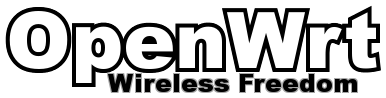
2013年12月19日小米路由器公测版正式发售,也意味着OpenWrt进入国内主流科技企业的眼球。然而OpenWrt到底是一款什么样的操作系统呢?对于创客来讲,怎么才能融入创客的设计,下面就从零介绍如果在pcDuino上开发OpenWrt。
OpenWrt项目始于2004年1月. 最早的OpenWrt版本基于Linksys为遵守GPL而放出的、为WRT54G所编写的代码,以及uclibc项目的buildroot。 这个版本以OpenWrt “stable release”(“稳定版”)之名为人所知,使用广泛。仍有许多OpenWrt应用程序是基于这一版的,例如Freifunk-Firmware或Sip@Home。
2005年初,一些新的开发者进入了团队。在封闭开发了数月之后,团队决定发布OpenWrt的第一个“实验”(experimental)版本。这个实验版本使用的build系统是基于buildroot2大改而成的,而buildroot2来自于uclibc项目。 OpenWrt使用官方版GNU/Linux内核代码,只是额外添加了片上系统(SoC,System on Chip)的补丁和网络接口的驱动。开发团队尝试重新实现GPL tarball中不同开发商的绝大多数专有代码。其中有:将新固件镜像文件直接写入闪存的自由工具(mtd)、配置无线局域网(wlcompat/wificonf)、通过proc文件系统对支持VLAN的switch(交换机?)进行编程。最初发布的OpenWrt的代号是“White Russian”,来自于著名鸡尾酒的名称。在OpenWrt发布0.9版的时候,White Russian的生命周期结束。
下一个版本的开发正在我们的subversion(SVN) repository(仓库)中进行。下面一张图将很清晰的反应OpenWrt的版本史。从图上可以看出最新的稳定版本代号为Backfire,早期的稳定版本为Kamikaze,开发版本一直都是trunk。各个版本的官方下载地址为
https://dev.openwrt.org/wiki/GetSource
还存在另一种版本最新测试版代号为Attitude_Adjustment
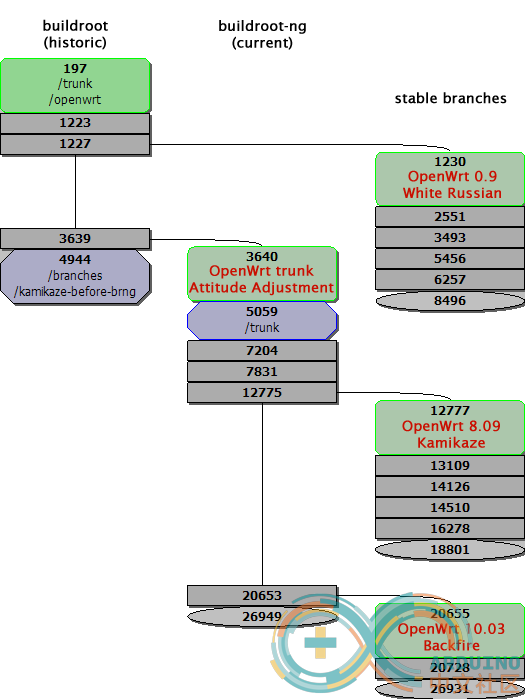
硬件:pcDuino V2 1块
代码指令:
$ 表示在pcDuino执行
# 表示在x86 linux上执行
> 表示在u-boot状态执行
1,下载依赖包
#sudo apt-get install libncurses5-dev zlib1g-dev gawk flex patch git-core g++ subversion
2,OpenWrt的源代码管理默认用的是SVN,当然你还可以用Git,本教程中使用最新的trunk版本,用SVN工具下载源码
#svn co svn://svn.openwrt.org/openwrt/trunk/ openwrt-pcDuino
你还可以用Git下载
#git clone git://git.openwrt.org/openwrt.git
#git clone git://git.openwrt.org/packages.git
支持pcDuino的OpenWrt源码下载:
#https://github.com/Pillar1989/OpenWrt-pcDuino OpenWrt
3,扩展软件包package feeds,feeds即为包含到你的OpenWrt环境中的额外软件包的索引之类的。目前常用的feeds有:
src-git packages git://git.openwrt.org/packages.git
src-svn xwrt http://x-wrt.googlecode.com/svn/trunk/package
src-git luci git://nbd.name/luci.git
src-git routing git://github.com/openwrt-routing/packages.git
src-git telephony http://feeds.openwrt.nanl.de/openwrt/telephony.git
src-svn phone svn://svn.openwrt.org/openwrt/feeds/phone
src-svn efl svn://svn.openwrt.org/openwrt/feeds/efl
src-svn xorg svn://svn.openwrt.org/openwrt/feeds/xorg
src-svn desktop svn://svn.openwrt.org/openwrt/feeds/desktop
src-svn xfce svn://svn.openwrt.org/openwrt/feeds/xfce
src-svn lxde svn://svn.openwrt.org/openwrt/feeds/lxde
src-link custom /usr/src/openwrt/custom-feed
一般情况,你至少需要含packages feeds,其他可根据需求下载、安装feeds。
* packages – 提供众多库、工具等基本功能;也是其他feed所依赖的软件源,因此在安装其他feed前一定要先安装packages!
* luci – OpenWrt默认的GUI(WEB管理界面)
* xwrt – 另一种可替换LuCI的GUI
* qpe – DreamBox维护的基于Qt的图形界面,包含Qt2,Qt4,Qtopia,OPIE,SMPlayer等众多图形界面。
* device – DreamBox维护与硬件密切相关的软件,如uboot,qemu等。
* dreambox_packages – DreamBox维护的国内常用网络工具,如oh3c,njit8021xclient等
* desktop -
* xfce -基于Xorg的著名轻量级桌面环境。Xfce建基在GTK+2.x之上,它使用Xfwm作为窗口管理器。
* efl -针对enlightenment
* phone -针对fso, paroli
Trunk中默认的feeds下载有packages、xwrt、luci、routing、telephony。如果你需要其他的软件包,你只需要打开源码根目录下面的feeds.conf.default文去掉你需要的软件包前面的#号,本教程中使用默认的软件,确定了软件源之后,更新源:
#./scripts/feeds update –a
安装下载好的包:
#./scripts/feeds install -a
4,OpenWrt源码目录结构,执行上面命令之后你就可以得到全部的Openwrt源码。
pillar@monster:~/openwrt/trunk$ ls
bin config docs include Makefile rules.mk target tools BSDmakefile Config.in feeds LICENSE package scripts tmp build_dir dl feeds.conf.default logs README staging_dir toolchain
tools和toolchain包含了一些通用命令,用来生成固件、编译器、和C库;
build dir/host是一个临时目录,用来储存不依赖于目标平台的工具;
build dir/toolchain-<arch>*用来储存依赖于指定平台的编译链,只是编译文件存放目录无需修改;
build dir/ target-<arch>*用来储存依赖于指定平台的软件包的编译文件,其中包括linux内核,u-boot,packages,只是编译文件存放目录无需修改;
staging dir是编译目标的最终安装位置,其中包括rootfs,package, toolchain;
package——软件包的下载编译规则,在OpenWrt固件中,几乎所有东西都是.ipk,这样就可以很方便的安装和卸载;
target目标系统指嵌入式设备,针对不同的平台有不同的特性,针对这些特性,”target/linux”目录下按照平台<arch>进行目录划分,里面包括了针对标准内核的补丁,特殊配置等。
bin 编译完OpenWrt的二进制文件生成目录,其中包括sdk,uImage,u-boot,dts,rootfs构建一个嵌入式系统完整的二进制文件;
config存放着整个系统的的配置文件;
docs里面不断包含了整个宿主机的文件源码的介绍,里面还有Makefile为目标系统生成docs
include里面包括了整个系统的编译需要的头文件,但是是以Make进行连接的;
feeds 扩展软件包索引目录;
scripts组织编译整个OpenWrt的规则;
tmp编译文件夹,一般情况为空;
dl所有软件的下载目录,包括u-boot,kernel;
logs如果编译出错,可以在这里找到编译出错的log。
5,配置OpenWrt系统
#make menuconfig
这时候会弹出和linux一样的配置界面。
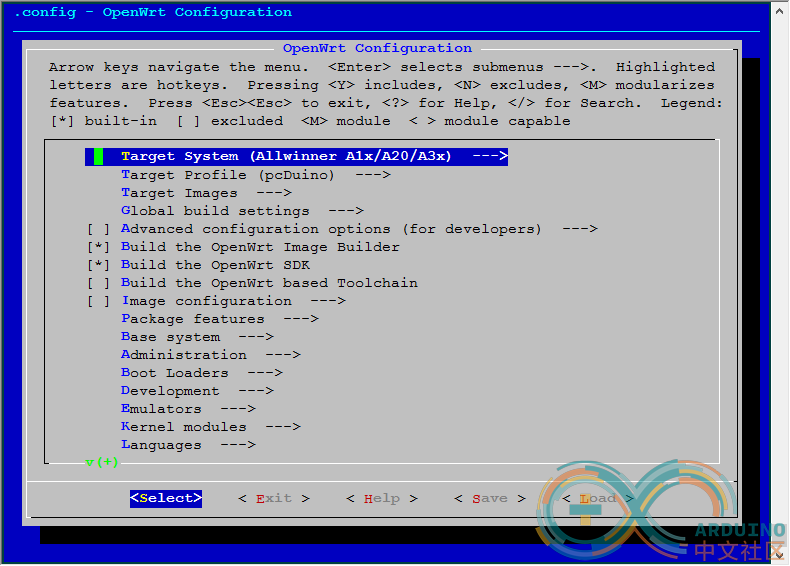
在官方trunk版本中已经支持pcDuino硬件了。这里只需要配置OpenWrt系统,使系统支持pcDuino,具体配置如下:
A,配置目标系统(Target System)
Target System (Allwinner A1x/A20/A3x) —>
B,配置目标硬件(Target Profile)
Target Profile (pcDuino) —>
C,配置编译出来的image,配置rootfs文件系统的格式这里选择ext4,rootfs文件系统的大小这里设置(48M)。
Target Images —>
[ ] ramdisk —>
*** Root filesystem archives ***
[ ] cpio.gz tar.gz
*** Root filesystem images *** ext4
[ ] jffs2
[ ] squashfs GZip images
*** Image Options ***
(48) Root filesystem partition size (in MB)
(6000) Maximum number of inodes in root filesystem
(0) Percentage of reserved blocks in root filesystem
[ ] Include kernel in root filesystem —>
[ ] Include DTB in root filesystem
D,选择编译交叉编译器,还有开发SDK Build the OpenWrt Image Builder Build the OpenWrt SDK
E,配置无线网卡,V2/V3都是用的rtl8188cus无线网卡
Kernel modules —>
Wireless Drivers —>
-*- kmod-cfg80211…………………. cfg80211 – wireless configuration API
<*> kmod-lib80211……………………………… 802.11 Networking stack
{M} kmod-mac80211………………… Linux 802.11 Wireless Networking Stack
<M> kmod-rtl8192cu………………….. Realtek RTL8192CU/RTL8188CU support
{M} kmod-rtlwifi……………………………. Realtek common driver part
F, LucI系统快速配置接口
LuCI —>
{*} luci
<M> luci-ssl……………………. Standard OpenWrt set with HTTPS
4. Themes —>
-*- luci-theme-base…………………………. Common base for all
-*- luci-theme-bootstrap……………………… Bootstrap Theme
<*> luci-theme-freifunk-bno……………….. Freifunk Berlin Nordost Theme
<*> luci-theme-freifunk-generic………………….. Freifunk Generic Theme
<*> luci-theme-openwrt……………………………………. OpenWrt.org
5. Translations —>
<*> luci-i18n-chinese………………….. Chinese (by Chinese Translators)
-*- luci-i18n-english………………………………………… English
6,编译OpenWrt系统
#make –j 8 V=s
由于OpenWrt整个系统非常庞大,编译很慢。“-j 8 “表示用8线程进行编译,”V=s”编译的时候显示编译信息。如果你的电脑是4核建议你用8线程进行编译,双核建议你使用4线程。这里测试8线程编译需要一个小时才能编译完成。
由于OpenWrt的u-boot用的是u-boot-2013的版本,目前只支持SD卡启动,而且内核用的是3.12.5版本。另外我们的3.4.29的内核用的是全志fex,而且3.12.5用的是linux官方的kernel使用的是dts设备树。这样的话我们就不能用之前的BSP方案,我们要自己做一个从SD卡启动的系统。
pcDuino从SD卡启动顺序是A10—>u-boot–>uImage–>OpenWrt.
根据全志官网的说明,这些软件都必须放在SD卡固定的地址。那么首先要对A10进行分区。根据全志芯片的说明,需要对SD卡进行下表固定分区。
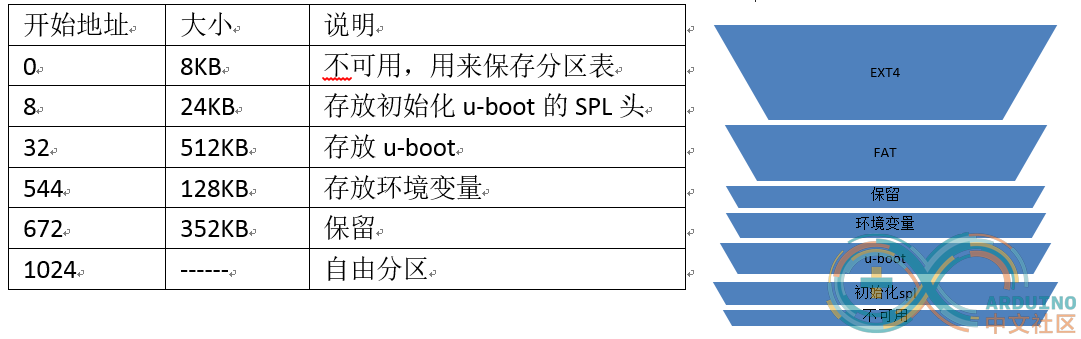 具体的存放顺序请看右边的布局图 ,先就开始给SD进行分区。
具体的存放顺序请看右边的布局图 ,先就开始给SD进行分区。
1, 先格式化TF卡前面的1M空间,这里是将TF卡通过读卡器插入到PC的虚拟机。可以看出TF卡的设备是sdb
Filesystem Size Used Avail Use% Mounted on
/dev/sda1 195G 60G 126G 33% /
udev 989M 4.0K 989M 1% /dev
tmpfs 400M 940K 399M 1% /run
none 5.0M 0 5.0M 0% /run/lock
none 998M 76K 998M 1% /run/shm
/dev/sdb1 3.8G 12K 3.8G 1% /media/0005-559B
sudo dd if=/dev/zero of=/dev/sdb bs=1M count=1
2, 写入u-boot-spl.bin和u-boot.bin。OpenWrt的生成的二进制文件都在openwrt/trunk/bin/sunxi目录下,这里OpenWrt做了一些工作将u-boot-spl.bin和u-boot.bin合在了一起,只需要把openwrt-sunxi-pcDuino-sunxi-with-spl.bin写到
#cd uboot-sunxi-pcDuino
pillar@monster:~/openwrt/trunk/bin/sunxi/uboot-sunxi-pcDuino$ ls
openwrt-sunxi-pcDuino-sunxi-spl.bin openwrt-sunxi-pcDuino-u-boot.bin
openwrt-sunxi-pcDuino-sunxi-with-spl.bin
sudo dd if=openwrt-sunxi-pcDuino-sunxi-with-spl.bin of=/dev/sdb bs=1024 seek=8
这时候把SD卡插到板子上,重新上电就会看到下面打印信息
U-Boot 2013.10-rc2 (Jan 15 2014 – 17:48:38) Allwinner Technology
CPU: Allwinner A10 (SUN4I)
Board: pcDuino
I2C: ready
DRAM: 1 GiB
MMC: SUNXI SD/MMC: 0
*** Warning – bad CRC, using default environment
In: serial
Out: serial
Err: serial
Net: emac
Hit any key to stop autoboot: 0
sun4i#
从上面可以看到u-boot已经完全启动了,上面的时间是编译的时间。上面的信息还可以看到我们的环境变量没有设置,它使用的是默认的环境变量。前面介绍,系统建立在分区表不同的地方,但是我们现在SD卡还没有分区表,我们需要先建立分区表再做环境变量。
3, 建立分区表。重新把SD卡插回到电脑的虚拟机里面,使用fdisk创建分区表。具体的分区见下操作,步骤的说明请看# 后面的注释。
pillar@monster:~/openwrt/trunk/bin/sunxi$ sudo fdisk /dev/sdb
[sudo] password for pillar:
Device contains neither a valid DOS partition table, nor Sun, SGI or OSF disklabel
Building a new DOS disklabel with disk identifier 0x97bf3019.
Changes will remain in memory only, until you decide to write them.
After that, of course, the previous content won’t be recoverable.
Warning: invalid flag 0×0000 of partition table 4 will be corrected by w(rite)
Command (m for help): m #帮助
Command action
a toggle a bootable flag
b edit bsd disklabel
c toggle the dos compatibility flag
d delete a partition
l list known partition types
m print this menu
n add a new partition #创建分区
o create a new empty DOS partition table
p print the partition table #查看分区
q quit without saving changes
s create a new empty Sun disklabel
t change a partition’s system id #改变分区类型
u change display/entry units
v verify the partition table
w write table to disk and exit
x extra functionality (experts only)
Command (m for help): p #查看分区
Disk /dev/sdb: 4027 MB, 4027580416 bytes
124 heads, 62 sectors/track, 1023 cylinders, total 7866368 sectors
Units = sectors of 1 * 512 = 512 bytes
Sector size (logical/physical): 512 bytes / 512 bytes
I/O size (minimum/optimal): 512 bytes / 512 bytes
Disk identifier: 0x97bf3019
Device Boot Start End Blocks Id System
#没有分区
Command (m for help): n #创建分区
Partition type:
p primary (0 primary, 0 extended, 4 free) #主分区
e extended #扩展分区
Select (default p): #选择默认主分区
Using default response p
Partition number (1-4, default 1): #分区号为1
Using default value 1
First sector (2048-7866367, default 2048): #选择默认值
Using default value 2048
Last sector, +sectors or +size{K,M,G} (2048-7866367, default 7866367): 34815 #这个根据全志的手册来第一个分区必须这么大
Command (m for help): p #查看分区
Disk /dev/sdb: 4027 MB, 4027580416 bytes
124 heads, 62 sectors/track, 1023 cylinders, total 7866368 sectors
Units = sectors of 1 * 512 = 512 bytes
Sector size (logical/physical): 512 bytes / 512 bytes
I/O size (minimum/optimal): 512 bytes / 512 bytes
Disk identifier: 0x97bf3019
Device Boot Start End Blocks Id System
/dev/sdb1 2048 34815 16384 83 Linux #创建的第一个分区
Command (m for help): n #再创建一个分区
Partition type:
p primary (1 primary, 0 extended, 3 free)
e extended
Select (default p): #主分区
Using default response p
Partition number (1-4, default 2): #第二个主分区
Using default value 2
First sector (34816-7866367, default 34816): #默认大小从34816开始
Using default value 34816
Last sector, +sectors or +size{K,M,G} (34816-7866367, default 7866367): #默认全部分到第二分区
Using default value 7866367
Command (m for help): p #再一次查看分区
Disk /dev/sdb: 4027 MB, 4027580416 bytes
124 heads, 62 sectors/track, 1023 cylinders, total 7866368 sectors
Units = sectors of 1 * 512 = 512 bytes
Sector size (logical/physical): 512 bytes / 512 bytes
I/O size (minimum/optimal): 512 bytes / 512 bytes
Disk identifier: 0x97bf3019
Device Boot Start End Blocks Id System
/dev/sdb1 2048 34815 16384 83 Linux
/dev/sdb2 34816 7866367 3915776 83 Linux
#可以看出创建了两个分区都为linux类型,但是u-boot只能识别第一个分区为FAT32分区
Command (m for help): t #修改分区类型
Partition number (1-4): 1 #选择修改哪个分区
Hex code (type L to list codes): L #列出所有类型,
0 Empty 24 NEC DOS 81 Minix / old Lin bf Solaris
1 FAT12 27 Hidden NTFS Win 82 Linux swap / So c1 DRDOS/sec (FAT-
2 XENIX root 39 Plan 9 83 Linux c4 DRDOS/sec (FAT-
3 XENIX usr 3c PartitionMagic 84 OS/2 hidden C: c6 DRDOS/sec (FAT-
4 FAT16 <32M 40 Venix 80286 85 Linux extended c7 Syrinx
5 Extended 41 PPC PReP Boot 86 NTFS volume set da Non-FS data
6 FAT16 42 SFS 87 NTFS volume set db CP/M / CTOS / .
7 HPFS/NTFS/exFAT 4d QNX4.x 88 Linux plaintext de Dell Utility
8 AIX 4e QNX4.x 2nd part 8e Linux LVM df BootIt
9 AIX bootable 4f QNX4.x 3rd part 93 Amoeba e1 DOS access
a OS/2 Boot Manag 50 OnTrack DM 94 Amoeba BBT e3 DOS R/O
b W95 FAT32 51 OnTrack DM6 Aux 9f BSD/OS e4 SpeedStor
c W95 FAT32 (LBA) 52 CP/M a0 IBM Thinkpad hi eb BeOS fs
e W95 FAT16 (LBA) 53 OnTrack DM6 Aux a5 FreeBSD ee GPT
f W95 Ext’d (LBA) 54 OnTrackDM6 a6 OpenBSD ef EFI (FAT-12/16/
10 OPUS 55 EZ-Drive a7 NeXTSTEP f0 Linux/PA-RISC b
11 Hidden FAT12 56 Golden Bow a8 Darwin UFS f1 SpeedStor
12 Compaq diagnost 5c Priam Edisk a9 NetBSD f4 SpeedStor
14 Hidden FAT16 <3 61 SpeedStor ab Darwin boot f2 DOS secondary
16 Hidden FAT16 63 GNU HURD or Sys af HFS / HFS+ fb VMware VMFS
17 Hidden HPFS/NTF 64 Novell Netware b7 BSDI fs fc VMware VMKCORE
18 AST SmartSleep 65 Novell Netware b8 BSDI swap fd Linux raid auto
1b Hidden W95 FAT3 70 DiskSecure Mult bb Boot Wizard hid fe LANstep
1c Hidden W95 FAT3 75 PC/IX be Solaris boot ff BBT
1e Hidden W95 FAT1 80 Old Minix
Hex code (type L to list codes): c #选择FAT32
Changed system type of partition 1 to c (W95 FAT32 (LBA))
Command (m for help): p #再一次查看分区
Disk /dev/sdb: 4027 MB, 4027580416 bytes
124 heads, 62 sectors/track, 1023 cylinders, total 7866368 sectors
Units = sectors of 1 * 512 = 512 bytes
Sector size (logical/physical): 512 bytes / 512 bytes
I/O size (minimum/optimal): 512 bytes / 512 bytes
Disk identifier: 0x97bf3019
Device Boot Start End Blocks Id System
/dev/sdb1 2048 34815 16384 c W95 FAT32 (LBA)#已经修改过了了
/dev/sdb2 34816 7866367 3915776 83 Linux
Command (m for help): w #保存分区表
The partition table has been altered!
Calling ioctl() to re-read partition table.
WARNING: If you have created or modified any DOS 6.x
partitions, please see the fdisk manual page for additional
information.
Syncing disks.
4, 格式化分区。刚才创建了分区,但是没有格式化,我们还是不能使用。
pillar@monster:~/openwrt/trunk/bin/sunxi$ ls /dev/sdb #查看已经分好的分区
sdb sdb1 sdb2
pillar@monster:~/openwrt/trunk/bin/sunxi$ mkf #查看有哪些分区类型
mkfifo mkfontscale mkfs.bfs mkfs.ext2 mkfs.ext4 mkfs.minix mkfs.ntfs
mkfontdir mkfs mkfs.cramfs mkfs.ext3 mkfs.ext4dev mkfs.msdos mkfs.vfat
pillar@monster:~/openwrt/trunk/bin/sunxi$ sudo mkfs.vfat /dev/sdb1 #第一个分区格式化为fat分区
[sudo] password for pillar:
mkfs.vfat 3.0.12 (29 Oct 2011)
pillar@monster:~/openwrt/trunk/bin/sunxi$ sudo mkfs.ext4 /dev/sdb2 #第二个分区格式化为ext4分区,这里需要几分钟
mke2fs 1.42 (29-Nov-2011)
Filesystem label=
OS type: Linux
Block size=4096 (log=2)
Fragment size=4096 (log=2)
Stride=0 blocks, Stripe width=0 blocks
244800 inodes, 978944 blocks
48947 blocks (5.00%) reserved for the super user
First data block=0
Maximum filesystem blocks=1002438656
30 block groups
32768 blocks per group, 32768 fragments per group
8160 inodes per group
Superblock backups stored on blocks:
32768, 98304, 163840, 229376, 294912, 819200, 884736
Allocating group tables: done
Writing inode tables: done
Creating journal (16384 blocks): done
Writing superblocks and filesystem accounting information: done
5, 挂载分区。
pillar@monster:~/openwrt/trunk/bin/sunxi$ sudo mount /dev/sdb1 /media/1
pillar@monster:~/openwrt/trunk/bin/sunxi$ sudo mount /dev/sdb2 /media/2
pillar@monster:~/openwrt/trunk/bin/sunxi$ df -h
Filesystem Size Used Avail Use% Mounted on
/dev/sda1 195G 60G 126G 33% /
udev 989M 4.0K 989M 1% /dev
tmpfs 400M 944K 399M 1% /run
none 5.0M 0 5.0M 0% /run/lock
none 998M 76K 998M 1% /run/shm
/dev/sdb1 16M 0 16M 0% /media/1
/dev/sdb2 3.7G 7.5M 3.5G 1% /media/2
6, 制作u-boot环境变量文件。刚刚创建了分区,这里只需要将环境变量文件,还有uImage拷贝到第一分区让u-boot读取,就可以引导系统了。下面开始制作u-boot环境变量文件。
pillar@monster:/media/1$ vim boot.cmd
1 setenv bootargs console=ttyS0,115200 root=/dev/mmcblk0p2 rootwait panic=10 ${extra}
2 fatload mmc 0 0×46000000 uImage
3 fatload mmc 0 0×49000000 sun4i-a10-pcduino.dtb
4 fdt_high ffffffff
5 bootm 0×46000000 – 0×49000000
pillar@monster:/media/1$mkimage -C none -A arm -T script -d boot.cmd boot.scr
7, 将系统文件拷贝到第一和第二分区。
pillar@monster:/media/1$ cp ~/openwrt/trunk/bin/sunxi/sun4i-a10-pcduino.dtb .
pillar@monster:/media/1$ cp ~/openwrt/trunk/bin/sunxi/openwrt-sunxi-uImage uImage
pillar@monster:/media/1$ ls #第一分区文件
boot.scr sun4i-a10-pcduino.dtb uImage
pillar@monster:/media$ sudo dd if=~/openwrt/trunk/bin/sunxi/openwrt-sunxi-root.ext4 of=/dev/sdb2 bs=1M #拷贝第二分区文件
好了,现在整个的从SD启动的BSP已经最好了。
8, 发布并烧写系统。现在把系统做好了,你可以发布你制作的系统,然后别人可以通过win32diskimager来把你的系统写入到他的SD卡,他就可以和你一起玩OpenWrt。
pillar@monster:/media$ sudo dd if=/dev/sdc of=OpenWrt.img bs=4M
现在把OpenWrt.img拷贝到windows上,把你新的SD卡插到电脑开始用win32diskimager写入
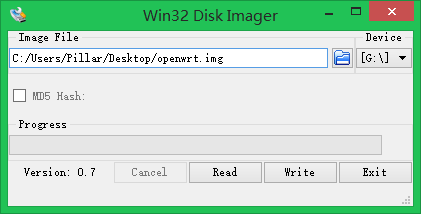
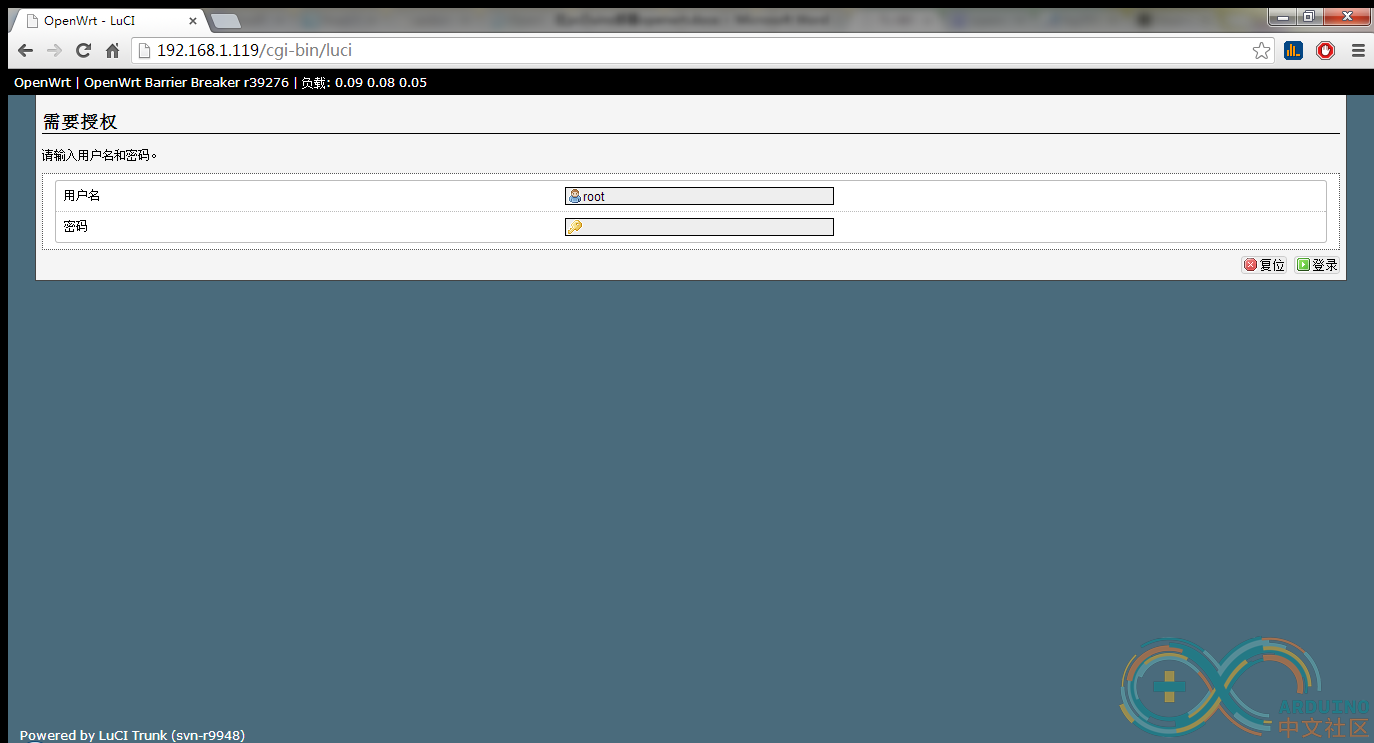
1, 让系统上网
$vim /etc/config/network
config interface ‘net’
option ifname ‘eth0′
option proto ‘dhcp’
2,设置固定的mac地址
当系统的启动的时候发现mac地址老实在变,这就会出现一个问题,有时候能获取到ip,有时候获取不到ip。这里可以做一个系统服务,让系统开机保存mac地址,然后再开机的时候恢复之前的mac地址。
1>, 在/etc/init.d/mac里面编写如下脚本
#!/bin/sh /etc/rc.common
START=18
STOP=91
start() {
if [ -f /mac ]; then
dd if=/mac bs=1 count=17 of=/tmp/mac >/dev/null 2>&1
mac_addr=`cat /tmp/mac`
else
mac_file=/sys/class/net/eth0/address
dd if=$mac_file bs=1 of=/mac count=17 >/dev/null 2>&1
mac_addr=`cat /tmp/mac`
fi
ifconfig eth0 down
ifconfig eth0 hw ether $mac_addr
#if failed, save current mac address
if [ $? -ne 0 ]; then
mac_file=/sys/class/net/eth0/address
dd if=$mac_file bs=1 of=/mac count=17 >/dev/null 2>&1
fi
}
2>, 指定运行的模式
/etc/rc.d/rc则根据其参数指定的运行模式(运行级别,你在inittab文件中可以设置)来执行相应目录下的脚本。凡是以Kxx开头的,都以stop为参数来调用;凡是以Sxx开头的,都以start为参数来调用。调用的顺序按xx 从小到大来执行。例如,假设缺省的运行模式是3,/etc/rc.d/rc就会按上述方式调用 。
由于设定mac地址要在network之前。所以要创建链接:
$ln -s /etc/init.d/mac /etc/rc.d/S18mac
3,开启wifi
openwrt启动之后输入:
root@OpenWrt:/# ifconfig
eth0 Link encap:Ethernet HWaddr AE B:9A B:9A 9:31 9:31 E E
inet addr:192.168.1.119 Bcast:192.168.1.255 Mask:255.255.255.0
inet6 addr: fe80::acdb:9aff:fed9:31de/64 Scope ink ink
UP BROADCAST RUNNING MULTICAST MTU:1500 Metric:1
RX packets:696 errors:0 dropped:0 overruns:0 frame:0
TX packets:640 errors:0 dropped:0 overruns:0 carrier:0
collisions:0 txqueuelen:1000
RX bytes:86028 (84.0 KiB) TX bytes:377264 (368.4 KiB)
Interrupt:17 Base address:0×4000
lo Link encap ocal Loopback ocal Loopback
inet addr:127.0.0.1 Mask:255.0.0.0
inet6 addr: ::1/128 Scope:Host
UP LOOPBACK RUNNING MTU:65536 Metric:1
RX packets:16 errors:0 dropped:0 overruns:0 frame:0
TX packets:16 errors:0 dropped:0 overruns:0 carrier:0
collisions:0 txqueuelen:0
RX bytes:1786 (1.7 KiB) TX bytes:1786 (1.7 KiB)
wlan0 Link encap:Ethernet HWaddr 00:7A:03:00:29:F4
inet6 addr: fe80::27a:3ff:fe00:29f4/64 Scope ink ink
UP BROADCAST RUNNING MULTICAST MTU:1500 Metric:1
RX packets:0 errors:0 dropped:0 overruns:0 frame:0
TX packets:7 errors:0 dropped:0 overruns:0 carrier:0
collisions:0 txqueuelen:1000
RX bytes:0 (0.0 B) TX bytes:864 (864.0 B)
确保ethX和wlanX都有。openwrt的root密码是没有设置,你需要从serial debug进入系统设置root密码,设置方法如下:
$passwd root
然后在同一个局域网内你的PC的浏览器上输入:ethX的ip,这里是192.168.1.119.就会出现下面界面:
[/url]
输入你刚才设置的密码,进入系统管理界面,默认是进入状态标签,这里你可以看到整个系统的运行的状态。
[url=http://cnlearn.linksprite.com/wp-content/uploads/2014/02/5.png]
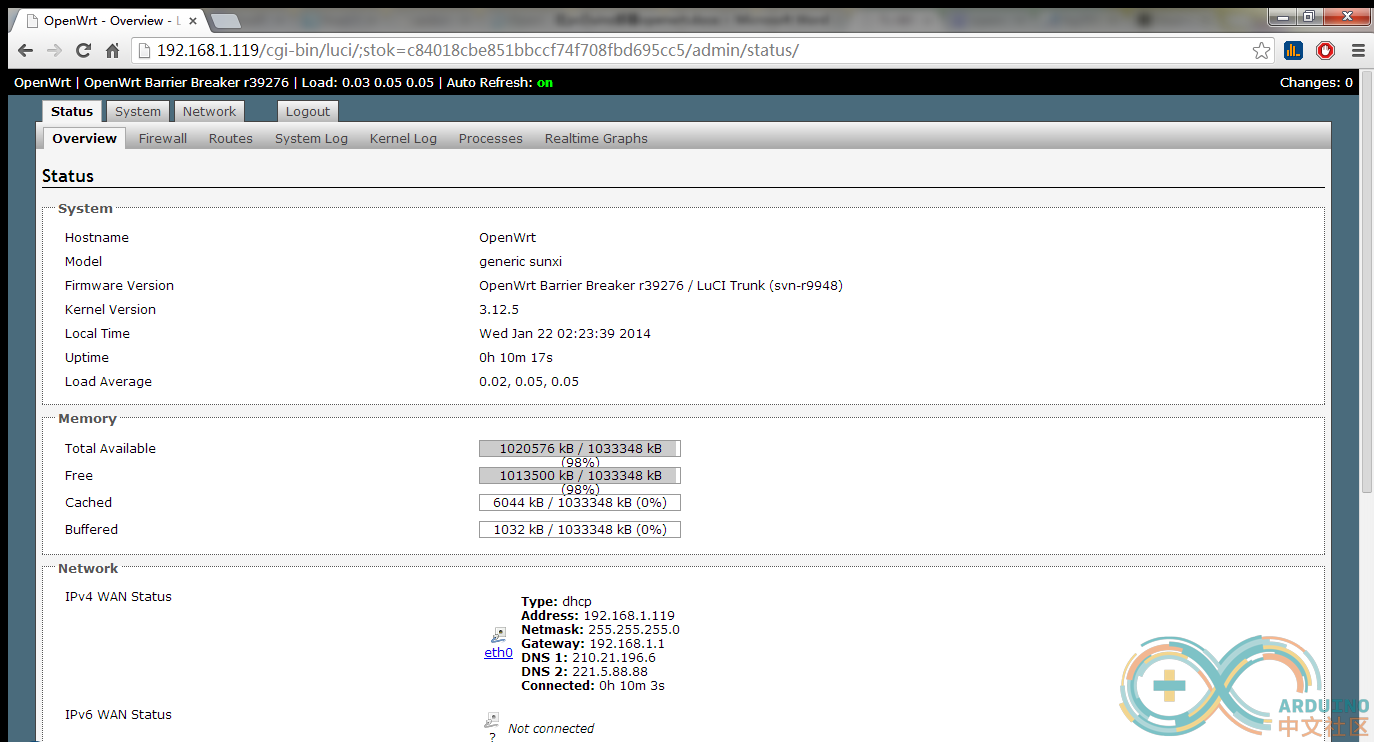
如果你对当前页面不太习惯,而且在使用上语言上也有些困难,你可以进入system标签,在System Properties里面设置language and style如下图所示。设置完之后save & apply,重新刷新一下浏览器就可以使用你设置的语言和主题。
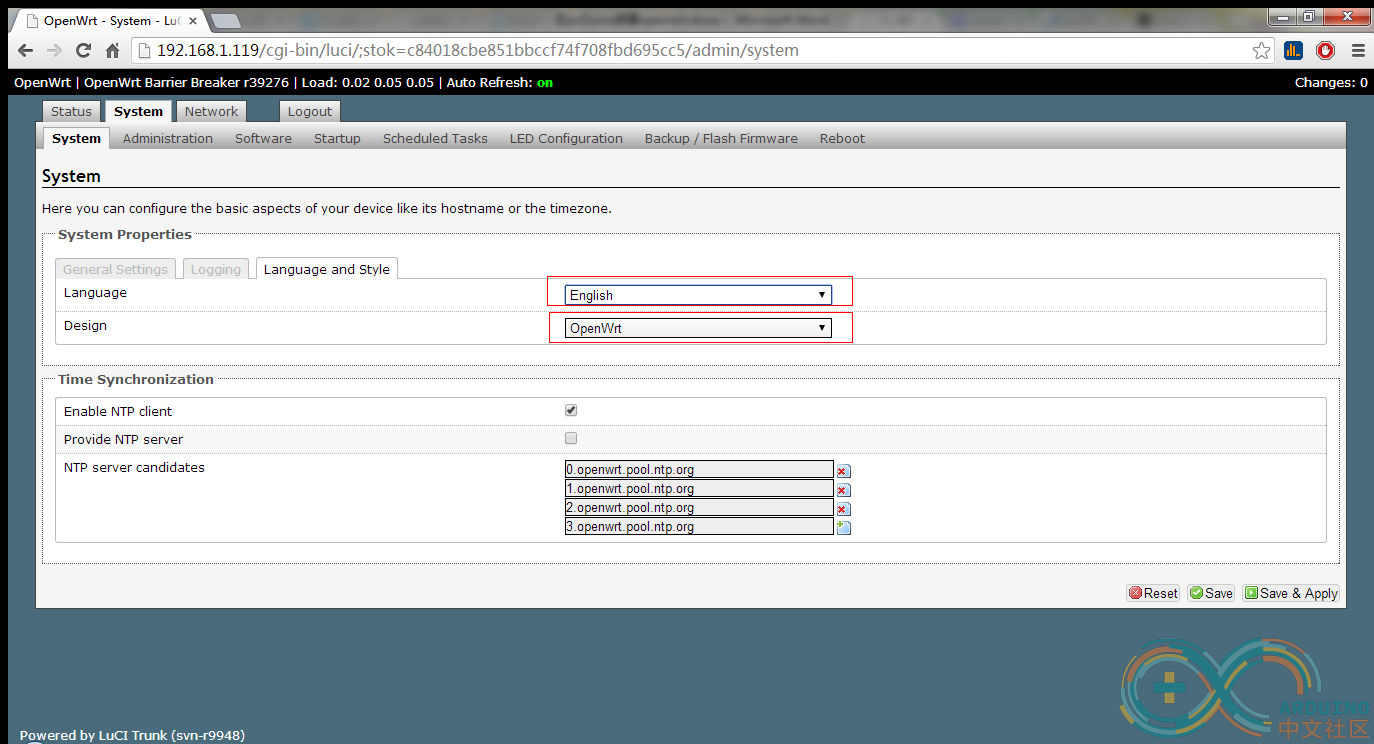
下面进入网络标签栏设置wifi节点,这个部分是openwrt比较复杂的一个部分,这个部分的设置直接决定着你的openwrt能不能使用。
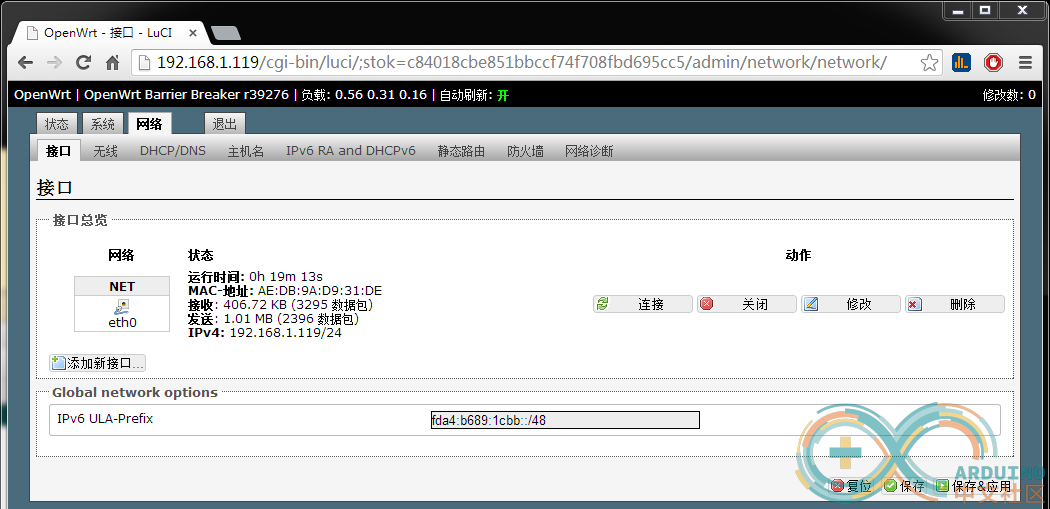
添加新接口,选择静态ip,新接口的名称,你需要用英文自定义一个名字,在包括一下接口里面选择无线网络。设置完之后提交,进入下一个页面继续设置。

基本设置设置完成之后,进入防火墙设置,这里wifi必须选择为lan口。设置完成之后保存应用。这个时候你电脑就可以连接使用openwrt这个路由器了。
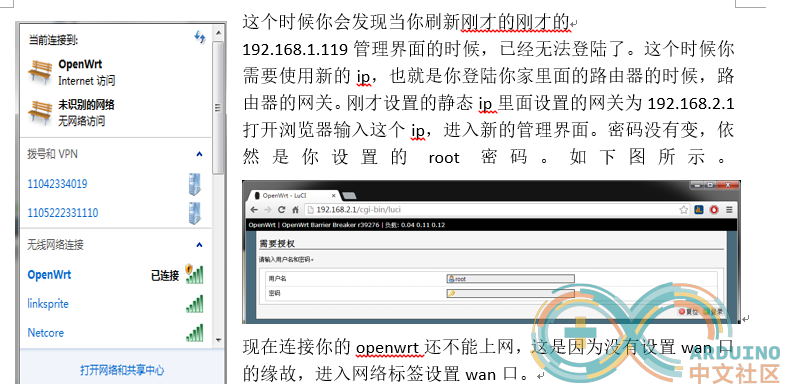
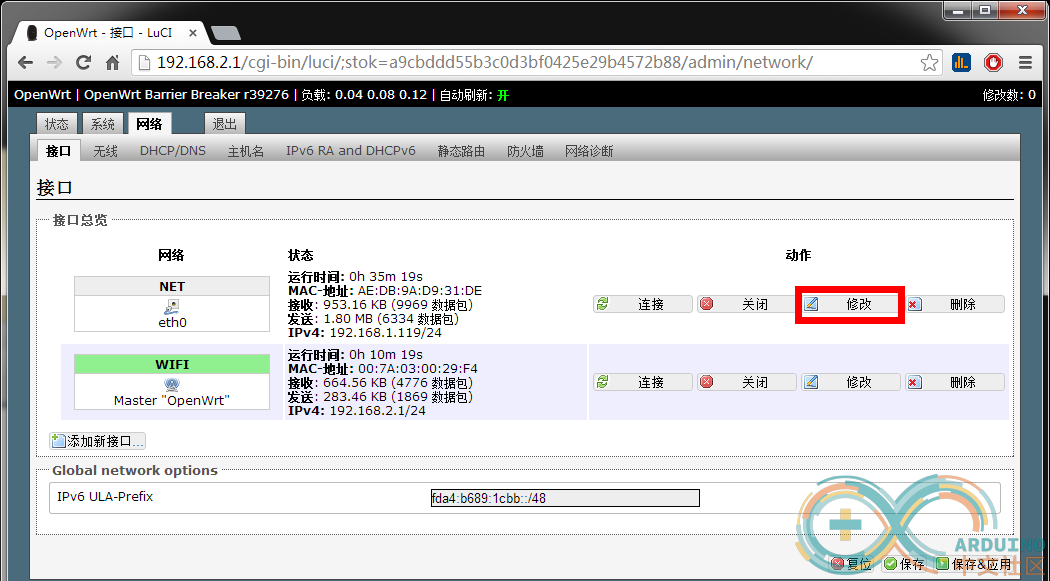
点击修改后进入防火墙设置标签栏,分配防火墙区域为wan,设置完成之后保存&应用。
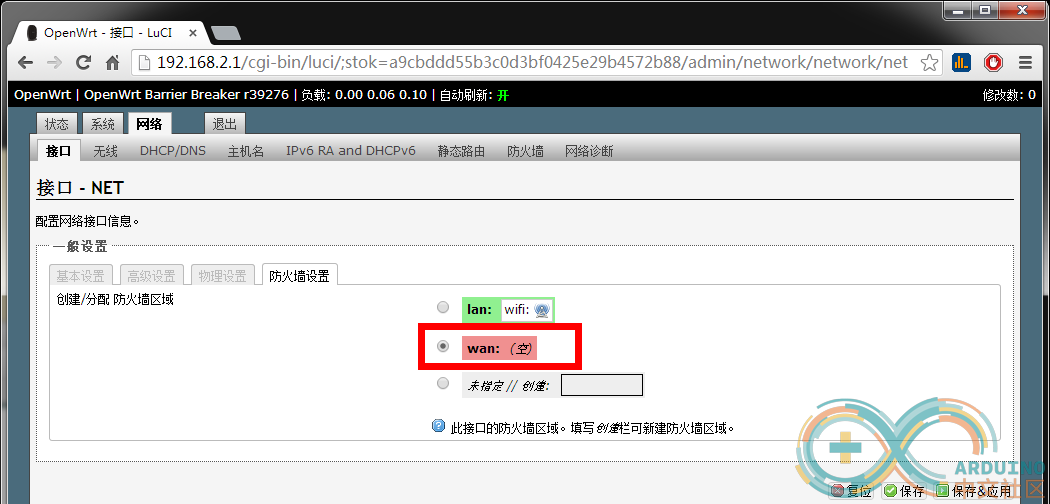
1, 清空恢复上一个全新的内核
#make target/linux/{clean,prepare} V=s QUILT=1
2, 到内核源码目录
#cd build_dir/target-*/linux-*/linux-3.*
3, 建立git代码仓库,当然你要事先建立git环境,如果使用Git请参见附录一。
#git init
#git add * -f
#git commit -a -m “first add”
4, 修改你的代码,这里我给我代码添加rtl8188cus驱动
#mkdir drivers/net/wireless/rtl8192cus
#cp /home/pillar/openwrt/openwrt-pcDuino/RTL8188C_8192C_USB_linux_v4.0.2_9000.20130911/driver/rtl8188C_8192C_usb_linux_v4.0.2_9000.20130911/* drivers/net/wireless/rtl8192cus/ -rf
vim drivers/net/wireless/Kconfig
284 source “drivers/net/wireless/rtl8192cus/Kconfig”
vim drivers/net/wireless/rtl8192cus/Kconfig
1 config RTL8192CU_SW
2 tristate “Realtek 8192C USB WiFi for SW”
3 depends on USB
4 select WIRELESS_EXT
5 select WEXT_PRIV
vim drivers/net/wireless/Makefile
28 obj-$(CONFIG_RTL8192CU_SW) += rtl8192cus/
vim drivers/net/wireless/rtl8192cus/Makefile
575 obj-$(CONFIG_RTL8192CU_SW) := $(MODULE_NAME).o
579 export CONFIG_RTL8192CU_SW = m
5,建立git分支,并制作补丁
git branch rtl8192
git checkout rtl8192
git add * -f
git commit -a -m “add rtl8192cus for pcDuino”
git format-patch -M master #会生成0002-add-rtl8192cus-for-pcDuino.patch
cp 0001-add-rtl8192cus-for-pcDuino.patch patches/
cd ../../../../
make target/linux/update package/index V=s
cp build_dir/target-arm_cortex-a8+vfpv3_uClibc-0.9.33.2_eabi/linux-sunxi/linux-3.12.5/patches/0001-add-rtl8192cus-for-pcDuino.patch target/linux/sunxi/patches-3.12/
5, 检测是否生效,执行完之后就是rtl8192分支的代码了
make target/linux/{clean,prepare} V=s QUILT=1
6, 配置内核应用选项
#make kernel_menuconfig
Device Drivers —>
Network device support —>
Wireless LAN —>
<*> Realtek 8192C USB WiFi
其他的patch的制作方法请参考:
http://wiki.openwrt.org/doc/devel/patches

OpenWrt通过opkg来管理安装整个系统的软件。目前有很多OpenWrt的软件源,但是哪些都是针对于MIPS平台的,pcDuino使用的ARM平台,我们必须自己搭建软件源。查看了一下MIPS平台的服务器,其实很简单的,就是一个apache服务器,而且OpenWrt编译完成之后,在openwrt/trunk/bin/sunxi/packages下面已经生成了软件源。我们只需要将他们联系起来就行了,这里是在我的PC的虚拟机上搭建的。
# sudo apt-get install apache2
修改https的根目录
pillar@monster:~/openwrt$ vim /etc/apache2/sites-available/default
4 DocumentRoot /home/pillar/openwrt/trunk/bin/sunxi/
重启服务器使修改过的配置生效
pillar@monster:~/openwrt$ sudo /etc/init.d/apache2 restart
修改pcDuino上面的OpenWrt上面的系统配置
root@OpenWrt:/# vim /etc/opkg.conf
src/gz barrier_breaker http://192.168.1.125/packages
dest root /
dest ram /tmp
lists_dir ext /var/opkg-lists
option overlay_root /overlay
上面的IP为我们电脑虚拟机的IP,下面更新一下软件源。
$opkg update
opkg常用命令:
opkg update 更新可以获取的软件包列表
opkg upgrade 对已经安装的软件包升级
opkg list 获取软件列表
opkg install 安装指定的软件包
opkg remove 卸载已经安装的指定的软件包

1, 什么是GIT
Git是一个强调速度的分布式版本控制软件和源代码管理系统(SCM,source code management)。Git最初是由Linus Torvalds为内核开发而设计的管理软件。自从Git推出以来,已经被很多开源项目所采纳。每一个Git工作目录是一个带有完全历史记录和版本信息的仓库,不依赖于网络和中央服务器。Git是一个免费的开源软件,遵从GNU v2协议。
Git这个词在英语中的原意是很笨拙,没用的人。Linus自嘲说:“我是一个任性的笨蛋,所以我把我的所有的项目的名字都和我很相似。第一个是Linux,现在是Git。”Git的帮助文档中描述Git为:笨拙的内容跟踪者(the stupid content tracker)。
2, 为什么要用GIT
ü 更顺畅的工作流程,开发过程中,完全可以离线操作
ü 快速,Git分布式架构使得本地仓库包含所有的历史版本信息,你可以在不同的版本之间快速切换
ü 弹性的本地分支,在svn下,你建一个分支需要把源代码复制到另外一个文件夹,而在Git下,创建分支的代价是非常小的,只需一条命令
ü 仓库目录结构简洁,用Git复制一个项目,只会在项目根目录创建一个.git的目录,而其他目录很干净
ü 内容按元数据方式存储,所有的版本信息都位于.git目录下
ü 完整性好,更易于协作开发
ü 用户群大,现在已经有成千上万个开源项目采用Git来做项目管理,github上更是有无数个代码仓库
3, git 安装
#sudo apt-get install git git-core
4, 第一次使用git。在你安装好Git之后,你需要修改一些配置,才能正常使用Git。
Git通过“git config”命令来配置Git,这个命令有2个选项:–system, –global, 加上默认选项,分别对应Git上3级配置文件。第一个是/etc/gitconfig文件,和–system对应,这是全局配置文件,修改这个文件,将会影响系统上所有的用户,所有的仓库。第二个是你家目录下的/.gitconfig文件,与–global对应,修改它会对你当前用户的所有仓库产生影响。第三个是你仓库中的.git/.gitconfig文件,这是“git config”默认修改的配置文件,它只会对你当前仓库产生影响。
在第一次使用Git时,你需要告诉你的协同开发者,你是谁以及你的邮箱,在你提交的时候,Git需要这两个信息。具体通过以下命令设置:
#git config –global user.name “Pillar Zuo”
#git config –global user.email “pillar.zuo@qq.com”
当然你也可以不用–global选项,但这意味这你在每一个仓库中都要这样设置。
同时,你也可以指定你的编辑器,你的Diff工具:
#git config –global core.editor vim
#git config –global merge.tool vimdiff
你还可以通过”git config –list”命令来查看你的设置。
pillar@monster:~$ git config –list
user.name=Pillar
user.email=pillar.zuo@qq.com
credential.helper=cache –timeout 86400
github.user=Pillar1989
当你把Git设置好之后,如果你要和从Git服务器上获得仓库,或者向Git服务器提交你的代码(比如github),你可能需要生成你自己的ssh密钥对。Git支持4种与服务器端通信的协议:git、http、ssh和https。其中git只是一个只读协议,也就是说你只可以从服务器端获取仓库,但是你不能提交你自己的代码。而http和https用的很少,大部分都只支持ssh协议和Git协议。
当你通过ssh协议与远端服务器进行通信的时候,你可以通过以下命令生成ssh密钥对:
ssh-keygen -t rsa
如果你没有指定密钥名称和存放路径的话,它默认把两个不对称密钥放在你的家目录下的.ssh目录下,密钥文件默认名称为id_rsa和id_rsa.pub,前者是私钥,后者是公钥。中间可能会要你设定访问密钥密码,这个可以设,可以不设,但为了安全考虑,还是建议你设一个访问密码。否则,意味着任何持有你密钥的人都可以使用该密钥。
然后把你的公钥发给Git仓库管理员,然后你就可以通过ssh协议来访问服务器端,期间程序会自动进行密钥对匹配,如果你设了访问密码,你可能需要输入密码。
这些设定完之后,你可以通过获得任何一个公开的代码仓库来检测你的git是否工作正常。比如下面这个:
#git clone git://git2.kernel.org/pub/scm/git/git.git
4、GIT仓库 Git做为一个资源管理和跟踪系统,如果想要把自己的文件托管在Git上,那么首先你得让Git知道你需要管理的文件在哪。比如说现在我有一个项目,它在test文件夹里,我想让Git管理这个项目,这个时候你需进入到这个目录,然后运行“git init”命令。这个时候Git就会在该目录下生成一个.git的隐藏目录,Git用来进行版本控制和内容跟踪的所有文件都在该文件夹下。 处于git跟踪下的文件只具有三种状态: Modified(working directory):被修改过的文件 Staged(staging area):通过git add添加到暂存区域的文件 Committed(git directory):通过git commit提交到仓库的文件 所以,一般的git工作流程可能是这样:修改过某些文件,然后把这些文件添加都暂缓区,再提交到仓库中形成一个版本或快照,最后提交到git服务器上。而在中间,可能伴随着分支管理,分支切换,撤消与合并。 可能有些人会觉得很奇怪,为什么git会有暂存区域这个概念,直接提交到仓库中不就ok了。其实这是git为了做版本控制用的,试想如果没有暂存区域,每修改一个文件,就会形成一个版本,太过频繁,不易于管理。暂存区域其实就是下一个版本的文件清单,你可以自由控制该往仓库中提交什么文件,这也可以避免在一个版本中包含一些中间文件,比如编译后的文件。具体的怎么做,例如,你可以在你的代码下面建一个隐藏文件为.gitignore 里面的内容就是你需要过滤的文件,这里提供一个OpenWrt里面linux-3.12.5的过滤文件。 1 #
2 # NOTE! Don’t add files that are generated in specific
3 # subdirectories here. Add them in the “.gitignore” file
4 # in that subdirectory instead.
5 #
6 # NOTE! Please use ‘git ls-files -i –exclude-standard’
7 # command after changing this file, to see if there are
8 # any tracked files which get ignored after the change.
9 #
10 # Normal rules
11 #
12 .*
13 *.o
14 *.o.*
15 *.a
16 *.s
17 *.ko
18 *.so
19 *.so.dbg
20 *.mod.c
21 *.i
22 *.lst
23 *.symtypes
24 *.order
25 modules.builtin
26 *.elf
27 *.bin
28 *.gz
29 *.bz2
30 *.lzma
31 *.xz
32 *.lz4
33 *.lzo
34 *.patch
35 *.gcno
36
37 #
38 # Top-level generic files
39 #
40 /tags
41 /TAGS
42 /linux
43 /vmlinux
44 /vmlinuz
45 /System.map
46 /Module.markers
47 /Module.symvers
48
49 #
50 # Debian directory (make deb-pkg)
51 #
52 /debian/
53
54 #
55 # git files that we don’t want to ignore even it they are dot-files
56 #
57 !.gitignore
58 !.mailmap
59
60 #
多的,我就不再一一列出了,可以看出里面每一行都代表一种过滤方式,用通配符*代替一些文件。
5, git仓库使用的基本流程
1> 初始化git仓库
初始化仓库有两种情况,一种是直接在一个空目录里建立一个项目,这时候你可以这样干:
#git init
另一种是从其他机器复制一个仓库,比如这样:
#git clone git://git2.kernel.org/pub/scm/git/git.git (远程仓库)
#git clone /home/oss/test.git (本地仓库)
第一次从服务器上复制一个仓库,可能比较慢,因为git要把所有的历史记录和版本全部复制下来,这也算git的一个弊端吧!
复制完后,就会在当前目录下生成一个工作目录,名字以仓库名字命名。如果你不想指定目录,那就在上面的命令后加一个目录就ok了。比如我想把test仓库放到oss仓库中:
#git clone /home/oss/test.git oss
之后,你就可以开始你的工作啦!
2> 添加文件
在编辑了几个文档之后,你可能突然想起来,好像文件还没有让git跟踪。Git并不会实时的跟踪你的文件,只在你明确让它记录你的文件时,它才会把指定的文件的当前状态记录到仓库中去,然后又撒手不管了。我想这就是说git笨的原因吧。这个时候,你需要手动添加你的文件当暂存区域:
#git add filename1 filename2
如果你懒得一个一个加,你可以试试这个:
#git add -A
它会把当前目录下所有的文件都添加到暂存区域。
3>推送更变
在你commit完之后,你可能想把自己的代码提交到github或者其他git服务器上,与他人交流共享,这时候就需要和远程服务器打交道了。
如果你是在本地建立起的仓库,默认情况下是没有任何服务器地址的,如果你是从其他服务器复制过来的仓库,这个服务器地址会自动添加到你的仓库中,你可以这样查看:
pillar@monster:~/u-boot-sunxi$ git remote -v
origin https://github.com/linux-sunxi/u-boot-sunxi.git (fetch)
origin https://github.com/linux-sunxi/u-boot-sunxi.git (push)
如果只输入”git remote”,就只会列出服务器端的别名,不会列出地址来。
一个仓库可以有多个服务器地址,这就意味着,你可以从不同的人手中复制同一个仓库,但这并不会打乱你自己的分支,哪怕双方的分支名字都一样。假如你现在在和另外两个人做同一个项目中的同一个分支,你发现A的一个模块正是你想要的,你想把他的代码合并到你现在的版本中,这时候你可以这样做:
#git remote add code_a git://url/test.git //添加对方的地址,code_a是别名
#git fetch code_a //复制对方的仓库到本地,但不合并,git pull会自动合并
#git merge code_a/master //把对方master分支合并到自己当前版本下
合并完之后,你可能想提交你的代码到其他的服务器上,这时候你可以先把要提交的服务器地址添加进来,然后这样做:
#git push origin master
上面的命令就是把自己master的分支提交到名字为origin的服务器上。
3> 创建并管理分支
在做项目的时候,你可能会想写一些扩展性的功能,或者做一些小实验,但是你又不想影响你现在的项目。这时候,你可以创建一个分支,然后在这个分支里写东西,当觉得不好的时候,你可以把这个分支删除掉,对你之前的主分支没有任何影响。或者你觉得这个新特性超出了自己的预想,可以合并到主分支里,这时候你只要把工作转回主分支,然后合并分支,最后删除分支,然后就跟那个分支没创建一样。具体操作如下:
#git branch test //创建一个test分支
#git checkout test //转到test分支
#edit something…commit something…
#git checkout master //转到master分支
#git merge test //合并test分支
#git checkout -b test2 //创建test2分支,并转到test2分支
#git branch -d test //删除test分支
#git branch //列出分支列表
#git branch -v //列出分支列表和当前commit
Git merge的实质是把两个版本合在一起,然后在当前分支创建一个新的commit,如果你在两个分支的同一个文件的同一个地方都做了修改,这时候merge就会失败,git就不会自动创建一个新的commit,而是直接停住。你需要手动修改这些冲突的文件,选择这两个分支中的一个版本,或者自己重写这个部分,然后手动添加这些文件到暂存区域,再commit一下就ok了。要查看哪些文件冲突了,可以用”git status”查看。
6>撤消改动
是人就会犯错。当你执行某个命令之后,突然发现,自己写错了,或者漏了一个文件,这时候怎么办?
如果你提交得太早,忘了添加某些文件,你可以这样做:
#git commit -m ‘add something ’
#git add file1
#git commit –amend
最后一个命令会把你当前暂存区域最为上一次的commit。如果你commit以后,马上amend,这时候git会直接跳到编辑commit备注里面,这样你可以修改你上次commit的备注。
如果你添加了不该添加的文件,你可以这样挽回:
#git add . //把所有的文件都添加进去
#git reset HEAD readme //把readme文件从暂存区域去除
如果你发现你编辑错了一个文件,你想把它恢复到上一个版本的状态,这时候你可以这样:
#git checkout — filename1 //只撤消这一个文件
如果你觉得这个版本糟糕透了,想完全回滚到上一个版本,你可以干如下事情:
#git reset –hard HEAD^
HEAD是指向当前版本,^指当前版本的父版本,这个操作无法撤消。你可以把–hard换成–soft,这只会回退commit信息。还有一个–mixed默认选项,大家可以参考官方文档,查看这3个选项的具体区别。
6, git常用命令
Git add
Git clone
Git commit
Git push
Git checkout
Git reset
Git pull
Git status
Git branch
 OpenWrt上面应用程序开发有两种方式,一种是利用OpenWrt SDK,一种是利用OpenWrt源码。这里主要介绍利用OpenWrt源码,进行开发应用程序,制作成ipk软件可以安装。 OpenWrt上面应用程序开发有两种方式,一种是利用OpenWrt SDK,一种是利用OpenWrt源码。这里主要介绍利用OpenWrt源码,进行开发应用程序,制作成ipk软件可以安装。
1,进入package目录,创建软件目录
#cd /home/pillar/openwrt/trunk/package
#mkdir example1
2,进入example1目录,创建Makefile文件和代码路径
#cd example1
#touch Makefile
#mkdir src
1, 该Makefile具体内容如下:
#User mode tool example
include $(TOPDIR)/rules.mk
include $(INCLUDE_DIR)/kernel.mk
PKG_NAME:=example1
PKG_RELEASE:=1
PKG_BUILD_DIR := $(KERNEL_BUILD_DIR)/$(PKG_NAME)
include $(INCLUDE_DIR)/package.mk
define Package/example1
SECTION:=utils
CATEGORY:=Base system
TITLE:=Build for example1 commands
endef
define Package/example1/description
This package contains an utility useful to use example1 commands.
endef
define Build/Prepare
mkdir -p $(PKG_BUILD_DIR)
$(CP) ./src/* $(PKG_BUILD_DIR)/
endef
target=$(firstword $(subst -, ,$(BOARD)))
MAKE_FLAGS += TARGET=”$(target)”
TARGET_CFLAGS += -Dtarget_$(target)=1 -Wall
define Build/example1/compile
$(MAKE) -C “$(LINUX_DIR)” \
CROSS_COMPILE=”$(TARGET_CROSS)” \
ARCH=”$(LINUX_KARCH)” \
SUBDIRS=”$(PKG_BUILD_DIR)” \
EXTRA_CFLAGS=”$(BUILDFLAGS)”
endef
define Package/example1/install
$(INSTALL_DIR) $(1)/sbin
$(INSTALL_BIN) $(PKG_BUILD_DIR)/example1 $(1)/sbin/
endef
$(eval $(call BuildPackage,example1))
3.进入src目录,创建相关源文件
cd src
touch example1.c Makefile
example1.c 具体内容如下
#include <stdio.h>
int main(void)
{
printf(“Hello, world\n”);
return 0;
}
Makefile文件具体内容如下:
.NOTPARALLEL:
#OCTEON_ROOT=$(PWD)/src/
CC=~/openwrt/main/staging_dir/toolchain-mips64_gcc-4.4.1_eglibc-2.10.1/usr/bin/mips64-openwrt-linux-gnu-gcc
CFLAGS=-mips64r2 -mabi=64 -march=octeon -mtune=octeon
LFLAGS=
.PHONY: all
all: example1
example1:example1.c
${CC} ${CFLAGS} ${LFLAGS} -W -g -Wall -Wno-unused-parameter -DUSE_RUNTIME_MODEL_CHECKS=1 \
-o $@ example1.c
4.回到主路径 /home/pillar/openwrt/trunk /,编译选项配置保存并编译
make menuconfig
Base system —>
example1
选项设置为M,保存退出
然后编译该模块:
make package/example1/compile
5,更新package
make package/ example1/install
make package/index
 OpenWrt开发内核驱动有多种方式,前面讲到的制作内核补丁也是一种开发方法。这里介绍直接在OpenWrt系统上开发内核驱动,把内核驱动做成ipk软件包的形式。 OpenWrt开发内核驱动有多种方式,前面讲到的制作内核补丁也是一种开发方法。这里介绍直接在OpenWrt系统上开发内核驱动,把内核驱动做成ipk软件包的形式。
1, 建立工作目录
#cd openwrt/trunk/package
#mkdir example
2, 进入example目录,创建Makefile文件和代码路径
#cd example
#mkdir src
#vim Makefile
## Kernel module example
include $(TOPDIR)/rules.mk
include $(INCLUDE_DIR)/kernel.mk
PKG_NAME:=example
PKG_RELEASE:=1
include $(INCLUDE_DIR)/package.mk
define KernelPackage/example
SUBMENU:=Other modules
DEPENDS:=@TARGET_octeon
TITLE:=Support Module for example
AUTOLOAD:=$(call AutoLoad,81,example)
FILES:=$(PKG_BUILD_DIR)/example/example.$(LINUX_KMOD_SUFFIX)
endef
define Build/Prepare
mkdir -p $(PKG_BUILD_DIR)
$(CP) -R ./src/* $(PKG_BUILD_DIR)/
endef
define Build/Compile
$(MAKE) -C “$(LINUX_DIR)” \
CROSS_COMPILE=”$(TARGET_CROSS)” \
ARCH=”$(LINUX_KARCH)” \
SUBDIRS=”$(PKG_BUILD_DIR)/example” \
EXTRA_CFLAGS=”-g $(BUILDFLAGS)” \
modules
endef
$(eval $(call KernelPackage,example))
3, 进入src目录,创建代码路径和相关源文件
#cd src
#mkdir example
#cd example
#vim example.c
#include <linux/init.h>
#include <linux/module.h>
#include <linux/kernel.h>
/* hello_init —- 初始化函数,当模块装载时被调用,如果成功装载返回0 否则返回非0值 */
static int __init hello_init(void)
{
printk(“I bear a charmed life.\n”);
return 0;
}
/ * hello_exit —- 退出函数,当模块卸载时被调用 */
static void __exit hello_exit(void)
{
printk(“Out, out, brief candle\n”);
}
module_init(hello_init);
module_exit(hello_exit);
MODULE_LICENSE(“GPL”);
MODULE_AUTHOR(“Pillar_zuo”);
#vim Kconfig
#config EXAMPLE
tristate “Just a example”
default n
help
This is a example, for debugging kernel model.
If unsure, say N.
vim Makefile
obj-m := example.o
4, 回到OpenWrt源码根目录下
#make menuconfig
Kernel modules —>
Other modules —>
kmod-example
选项设置为M,保存退出
然后编译该模块:
#make package/example/compile
#make package/index
5,在OpenWrt系统里面就可以用opkg下载使用了。

OpenWrt为了避免每次都重新编译系统,引入了SDK机制。我们在发布系统的时候也需要发布SDK,具体的使用方法请下面例子。
1,解压SDK
pillar@monster:~/openwrt/trunk/bin/sunxi$ tar xvf
OpenWrt-SDK-sunxi-for-linux-x86_64-gcc-4.6-linaro_uClibc-0.9.33.2.tar.bz2
cd OpenWrt-SDK-sunxi-for-linux-x86_64-gcc-4.6-linaro_uClibc-0.9.33.2
1, 建立软件工作目录
#cd package
#mkdir helloworld
#vim Makefile #这个Makefile可以作为模板
##############################################
# OpenWrt Makefile for helloworld program
#
#
# Most of the variables used here are defined in
# the include directives below. We just need to
# specify a basic description of the package,
# where to build our program, where to find
# the source files, and where to install the
# compiled program on the router.
#
# Be very careful of spacing in this file.
# Indents should be tabs, not spaces, and
# there should be no trailing whitespace in
# lines that are not commented.
#
##############################################
include $(TOPDIR)/rules.mk
# Name and release number of this package
PKG_NAME:=helloworld
PKG_RELEASE:=1
# This specifies the directory where we’re going to build the program.
# The root build directory, $(BUILD_DIR), is by default the build_mipsel
# directory in your OpenWrt SDK directory
PKG_BUILD_DIR := $(BUILD_DIR)/$(PKG_NAME)
include $(INCLUDE_DIR)/package.mk
# Specify package information for this program.
# The variables defined here should be self explanatory.
# If you are running Kamikaze, delete the DESCRIPTION
# variable below and uncomment the Kamikaze define
# directive for the description below
define Package/helloworld
SECTION:=utils
CATEGORY:=Utilities
TITLE:=Helloworld — prints a snarky message
endef
# Uncomment portion below for Kamikaze and delete DESCRIPTION variable above
define Package/helloworld/description
If you can’t figure out what this program does, you’re probably
brain-dead and need immediate medical attention.
endef
# Specify what needs to be done to prepare for building the package.
# In our case, we need to copy the source files to the build directory.
# This is NOT the default. The default uses the PKG_SOURCE_URL and the
# PKG_SOURCE which is not defined here to download the source from the web.
# In order to just build a simple program that we have just written, it is
# much easier to do it this way.
define Build/Prepare
mkdir -p $(PKG_BUILD_DIR)
$(CP) ./src/* $(PKG_BUILD_DIR)/
endef
# We do not need to define Build/Configure or Build/Compile directives
# The defaults are appropriate for compiling a simple program such as this one
# Specify where and how to install the program. Since we only have one file,
# the helloworld executable, install it by copying it to the /bin directory on
# the router. The $(1) variable represents the root directory on the router running
# OpenWrt. The $(INSTALL_DIR) variable contains a command to prepare the install
# directory if it does not already exist. Likewise $(INSTALL_BIN) contains the
# command to copy the binary file from its current location (in our case the build
# directory) to the install directory.
define Package/helloworld/install
$(INSTALL_DIR) $(1)/bin
$(INSTALL_BIN) $(PKG_BUILD_DIR)/helloworld $(1)/bin/
endef
# This line executes the necessary commands to compile our program.
# The above define directives specify all the information needed, but this
# line calls BuildPackage which in turn actually uses this information to
# build a package.
$(eval $(call BuildPackage,helloworld))
mkdir src
cd src
2, 编写自己的软件,这里以helloworld为例。
vim helloworld.c
1 #include<stdio.h>
2 int main(void)
3 {
4 printf(“Hell! O’ world, why won’t my code compile?\n\n”);
5 return 0;
6 }
vim Makefile
1 # build helloworld executable when user executes “make”
2 helloworld: helloworld.o
3 $(CC) $(LDFLAGS) helloworld.o -o helloworld
4 helloworld.o: helloworld.c
5 $(CC) $(CFLAGS) -c helloworld.c
6 # remove object files and executable when user executes “make clean”
7 clean:
8 rm *.o helloworld
3, 编译软件,回到SDK根目录下。
#cd ../../
#make V=s
pillar@monster:~/openwrt/trunk/bin/sunxi/OpenWrt-SDK-sunxi-for-linux-x86_64-gcc-4.6-linaro_uClibc-0.9.33.2$ ls bin/sunxi/packages/
helloworld_1_sunxi.ipk Packages Packages.gz
5,修改软件源根目录。如果你不想每次都拷贝,你可以把软件源的根目录下设置在
OpenWrt-SDK-sunxi-for-linux-x86_64-gcc-4.6-linaro_uClibc-0.9.33.2/bin/sunxi/packages
然后你可以在OpenWrt系统里面下载安装。
LinkSprite学习中心
|